በAirPrint የነቃ አታሚ፣በአይፓድ ላይ መታተም የማጋራት ቁልፍን መታ፣አትምን እንደመምረጥ እና የእርስዎን አታሚ እንደመምረጥ ቀላል መሆን አለበት። አይፓድ የህትመት ስራውን ለአታሚው ያስተላልፋል፣ እና እርስዎ ጥሩ መሆን አለብዎት፣ ነገር ግን ሂደቱ ሁልጊዜ ያን ያህል በተቀላጠፈ አይሄድም።
ማተም ካልቻሉ ወይም አይፓድ አታሚዎን ማግኘት ካልቻለ በጣም የተለመዱ ችግሮችን የሚፈቱ ጥቂት የመላ ፍለጋ ደረጃዎችን ይሞክሩ።
እነዚህ የመላ መፈለጊያ ምክሮች ከ iPadOS 14፣ iPadOS 13 እና ሁሉም በአሁኑ ጊዜ ከሚደገፉ የiOS ስሪቶች ጋር ይሰራሉ።
አታሚው በእርስዎ አይፓድ ላይ ባለው ዝርዝር ውስጥ ካልታየ
በጣም የተለመደው ችግር የሚከሰተው iPad አታሚዎን ማግኘት ወይም ማወቅ በማይችልበት ጊዜ ነው።የዚህ ችግር ዋነኛ መንስኤ አይፓድ እና አታሚ በትክክል እርስ በርስ አለመገናኘታቸው ነው. አንዳንድ አታሚዎች፣ በተለይም ቀደምት የኤር ፕሪንት አታሚዎች ትንሽ ቅልጥፍና ያላቸው እና ከጊዜ ወደ ጊዜ ልዩ ህክምና ያስፈልጋቸዋል።
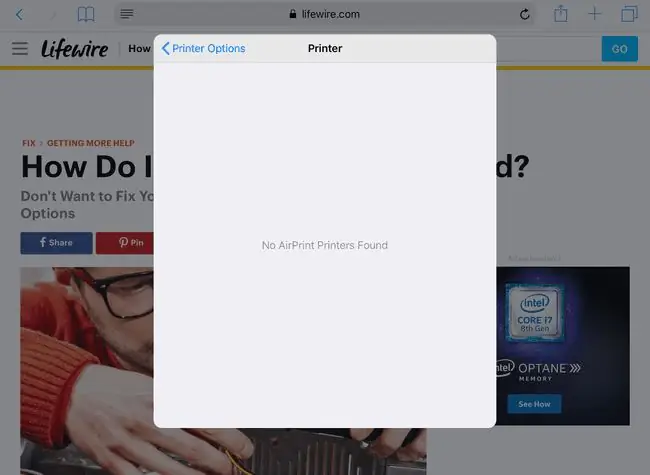
እነዚህን የመላ ፍለጋ ደረጃዎች ይሞክሩ፣ በቅደም ተከተል፡
- አታሚዎ መብራቱን ያረጋግጡ። አንዳንድ አታሚዎች በራስ-ሰር ስለሚጠፉ መጀመሪያ የአታሚውን ሁኔታ ያረጋግጡ።
-
ከትክክለኛው የWi-Fi አውታረ መረብ ጋር መገናኘትዎን ያረጋግጡ። AirPrint የሚሰራው በWi-Fi ነው፣ስለዚህ 4ጂን በመጠቀም ከበይነመረቡ ጋር ከተገናኙ ወደ አውታረ መረብ አታሚዎ ማተም አይችሉም። በWi-Fi በኩል መገናኘት አለብህ፣ እና እንደ አታሚህ ተመሳሳይ የWi-Fi አውታረ መረብ መሆን አለበት። አብዛኛዎቹ ቤቶች አንድ የዋይ ፋይ አውታረ መረብ ብቻ ነው ያላቸው፣ ነገር ግን አንዳንድ ራውተሮች በ2.4 GHz ኔትወርክ እና በ5 GHz ኔትወርክ ይሰራጫሉ። ትላልቅ ቤቶች በተለየ አውታረ መረብ ላይ የሚሰራጭ የWi-Fi ማራዘሚያ ሊኖራቸው ይችላል።ሁለቱም አይፓድ እና አታሚ በተመሳሳይ ድግግሞሽ በተመሳሳይ አውታረ መረብ ላይ መሆናቸውን ያረጋግጡ።
- የ iPad Wi-Fi ግንኙነትን ያድሱ። ይህ አሰራር አይፓድ አታሚውን እንደገና እንዲፈልግ ያስገድደዋል. Wi-Fiን ለማደስ የiPadን መቼቶች ይክፈቱ፣ በግራ በኩል ባለው ዝርዝር ውስጥ Wi-Fiን መታ ያድርጉ እና Wi-Fiን ለማጥፋት አረንጓዴ ማብሪያ / ማጥፊያውን ይንኩ። ለአንድ አፍታ ይተዉት እና ከዚያ መልሰው ያብሩት። አይፓድ እንደገና ከአውታረ መረቡ ጋር ከተገናኘ በኋላ እንደገና ለማተም ይሞክሩ።
- አይፓዱን ዳግም አስነሳው። አይፓድን እንደገና ማስጀመር ምን ያህል በዘፈቀደ ችግሮች እንደሚፈታ ያስገርማል። ዳግም ማስጀመር በዚህ ዝርዝር ውስጥ የመጀመሪያው አይደለም ምክንያቱም እዚህ ያሉት አብዛኛዎቹ ሌሎች እርምጃዎች ለመፈተሽ ፈጣን ናቸው። አይፓድ ለማጥፋት እንዲያጠፋ እስኪያሳስብዎት ድረስ የእንቅልፍ/ንቃት አዝራሩን (እንዲሁም የኃይል አዝራሩ ይባላል) ተጭነው ይያዙት ከዚያ አዝራሩን ያንሸራትቱ። አንድ iPad Pro የኃይል አዝራሩን እና የድምጽ ቁልፎቹን እንዲይዙ ይፈልጋል። ካበራ በኋላ እንደገና ለማስጀመር የPower አዝራሩን እንደገና ይጫኑ።
- አታሚውን እንደገና ያስጀምሩት። ከ iPad ችግር ይልቅ, በአታሚው ላይ ችግር ሊሆን ይችላል. የማተሚያውን ኃይል ማጥፋት እና እንደገና መመለስ በአታሚው በኩል ያሉትን ችግሮች ማስተካከል ይችላል። እንደገና ከመሞከርዎ በፊት አታሚው ከWi-Fi አውታረ መረብ ጋር እንደገና እስኪገናኝ ድረስ ይጠብቁ። አብዛኛው የAirPrint አታሚዎች በትክክል መገናኘቱን ለማሳየት የዋይ ፋይ መብራት ወይም አዶ አላቸው።
-
የAirPrint አታሚ መሆኑን ያረጋግጡ። ይህ አዲስ አታሚ ከሆነ, በማሸጊያው ላይ AirPrint ተኳሃኝ ነው ማለት አለበት. አንዳንድ የቆዩ አታሚዎች ከአይፓድ ለማተም የተወሰነ መተግበሪያ ይጠቀማሉ፣ ስለዚህ የባለቤቱን መመሪያ ይመልከቱ። የAirPrint አታሚዎችን ዝርዝር በአፕል ድር ጣቢያ ላይ ማየት ይችላሉ።
አታሚው በዝርዝሩ ውስጥ ከታየ
አታሚውን በእርስዎ አይፓድ ላይ ማየት እና የህትመት ስራዎችን ወደ አታሚው መላክ ከቻሉ ምናልባት የአይፓድ ችግር ላይሆን ይችላል። አይፓድ እንደ አታሚው ከወረቀት ወይም ከቀለም ውጪ ያሉ መደበኛ ችግሮችን ፈልጎ ማግኘት አለበት፣ነገር ግን ይህ ችሎታው ከአይፓድ ጋር መልሶ ለመገናኘት በአታሚው ላይ የተመሰረተ ነው።
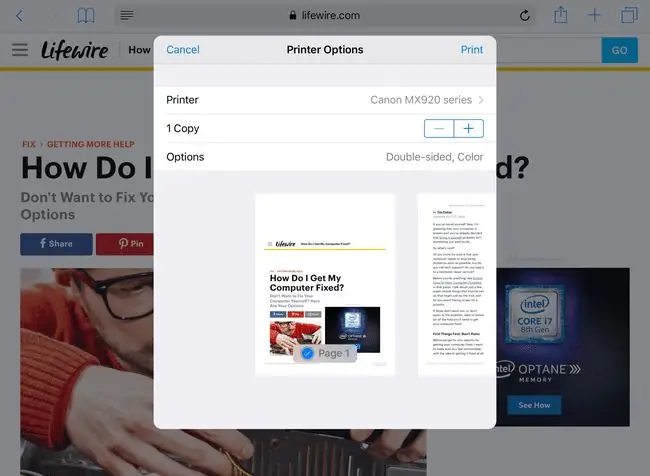
- የቀለም ደረጃዎችን እና ወረቀትን ያረጋግጡ። አታሚው በሕትመት ሥራ ላይ ችግር ካጋጠመው ለምሳሌ ከወረቀት ወይም ከቀለም ወይም የወረቀት መጨናነቅ ካለበት የስህተት መልእክት ማሳየት አለበት።
- አታሚውን ዳግም ያስነሱት። በአታሚው በኩል ማንኛውም ቁጥር ያላቸው ነገሮች ተሳስተው ሊሆን ይችላል፣ እና እሱን ዳግም ማስጀመር እነዚህን ችግሮች መፈወስ ይችላል። ማተሚያውን ያጥፉት እና እንደገና ከማብራትዎ በፊት ለጥቂት ሰከንዶች ያጥፉት። ዳግም ከተነሳ በኋላ እንደገና ለማተም ይሞክሩ።
- በአታሚው ላይ ምርመራዎችን ያሂዱ። ብዙ አታሚዎች መሰረታዊ ምርመራዎችን ሪፖርት ያደርጋሉ. ይህ አሰራር የቀለም ደረጃዎችን፣ የወረቀት መጨናነቅ እና ሌሎች የተለመዱ ችግሮችን ይፈትሻል።
-
አይፓዱን ዳግም አስነሳው። አታሚው በላዩ ላይ እየታየ ከሆነ ችግሩ ከ iPad ጋር መሆን የለበትም, ግን ለማንኛውም iPad ን እንደገና ያስነሱ. አይፓድ ለማብራት እስኪያጠፋዎት ድረስ የPower አዝራሩን ተጭነው ከዚያ ቁልፉን ያንሸራትቱ።ኃይል ከተነሳ በኋላ እንደገና ለማስጀመር ቁልፉን እንደገና ይያዙት። ያ የማይሰራ ከሆነ፣ አንዳንድ የiPad መላ ፍለጋ ደረጃዎችን መሞከር ሊኖርብህ ይችላል።
- ራውተሩን ዳግም ያስነሱት። ችግሩ በአታሚው ላይ ላይሆን ይችላል። ሁሉንም ነገር በአታሚው ላይ ካረጋገጡ, ችግሩ የተፈጠረው ራውተር ሊሆን ይችላል. ራውተሩን ለጥቂት ሰኮንዶች ያጥፉት እና ድጋሚ ያስነሱት ጉድለቱን ያስተካክላል።
- የአታሚውን አምራች ያነጋግሩ። በዚህ ጊዜ iPadን፣ አታሚ እና ራውተርን ዳግም ማስጀመርን ጨምሮ መሰረታዊ የመላ መፈለጊያ ደረጃዎችን አልፈዋል። ይበልጥ የተወሰኑ የመላ ፍለጋ ደረጃዎችን ለማግኘት የአታሚውን አምራች ያነጋግሩ።






